Microsoft के ऑनलाइन समस्या निवारक का उपयोग करके Windows अद्यतन त्रुटियों को ठीक करें
कई बार, विंडोज अपडेट को इंस्टाल करते समय (Windows Updates)विंडोज(Windows) यूजर्स को समस्याओं और मुद्दों का सामना करना पड़ता है । Microsoft ने आम कंप्यूटर उपयोगकर्ता के लिए एक ऑनलाइन समस्या निवारक(online troubleshooter) लॉन्च करके Windows अद्यतन(Windows Update) त्रुटियों का निवारण करना और उन्हें ठीक करना आसान बना दिया है ।
Windows अद्यतन त्रुटियों को ठीक करें
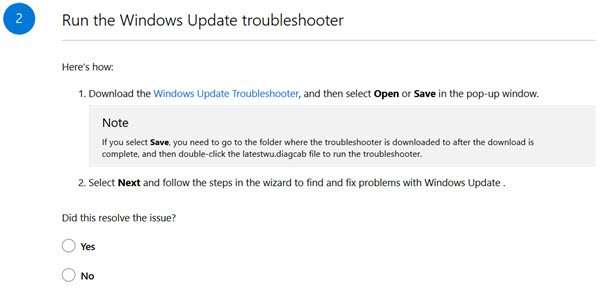
यह निर्देशित वॉक-थ्रू विंडोज अपडेट(Windows Updates) स्थापित करते समय समस्याओं को ठीक करने के लिए कदम प्रदान करता है , जिसमें कुछ सामान्य रूप से देखे जाने वाले त्रुटि कोड जैसे 0x80073712, 0x800705B4, 0x80004005, 0x8024402F, 0x80070002, 0x80070643, 0x80070003, 0x8024200B, 0x80070422, 0x80070020 शामिल हैं। लेकिन समस्या निवारक न केवल इन त्रुटियों के साथ, बल्कि अधिकांश अन्य त्रुटियों में भी आपकी सहायता करेगा।
ऑनलाइन समस्या निवारक को चलाने के लिए Microsoft.com पर जाएँ ।
एक बार वहां, आप विंडोज(Windows) के उस संस्करण का चयन करना चाहते हैं जिसे आप चला रहे हैं। यह ऑनलाइन समस्या निवारक विंडोज(Windows) 10, विंडोज(Windows) 8.1 और विंडोज(Windows) 7 का समर्थन करता है।
इसके बाद, आपको विंडोज अपडेट ट्रबलशूटर चलाने के लिए कहा जाएगा ।
इसके बाद निम्नलिखित सिफारिशें दी गई हैं, साथ ही उन्हें कैसे पूरा किया जाए, इस पर विस्तृत निर्देश दिए गए हैं:
- अद्यतन को मैन्युअल रूप से स्थापित करें। विंडोज 10 अपडेट हिस्ट्री साइट पर जाएं , केबी नंबर देखें और फिर माइक्रोसॉफ्ट अपडेट कैटलॉग(Microsoft Update Catalog) साइट में इसके स्टैंडअलोन इंस्टॉलर को खोजें ।
- सिस्टम स्वास्थ्य को बहाल करने के लिए DISM टूल(DISM tool) चलाएँ ।
- संभव सिस्टम फ़ाइल भ्रष्टाचारों को ठीक करने के लिए SFC टूल चलाएँ ।
- विंडोज को रीसेट या रीइंस्टॉल करें
यदि कुछ भी मदद नहीं करता है, तो आपसे उत्तर डेस्क से संपर्क करने का अनुरोध किया जाता है , जिसका लिंक उस वेब पेज के अंत में दिया गया है।
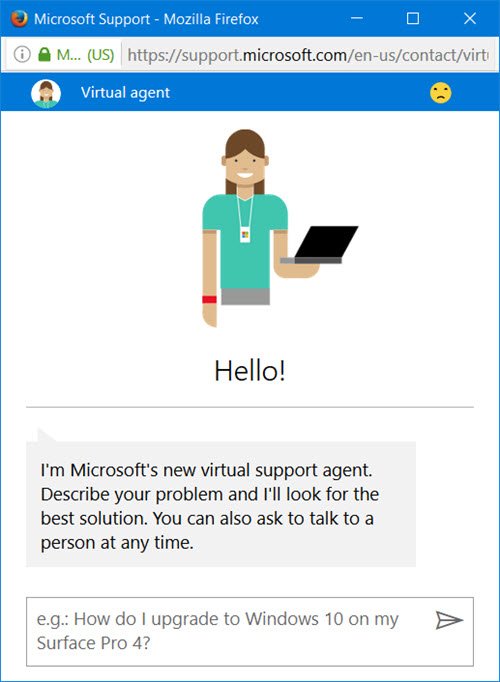
यदि यह ऑनलाइन समस्या निवारक आपकी समस्याओं को ठीक करने में आपकी सहायता करता है, तो बढ़िया! अन्यथा आप इन पदों को देखना चाहेंगे:
- SoftwareDistribution फ़ोल्डर की सभी सामग्री को हटाएँ(Delete all the contents of the SoftwareDistribution folder) और फिर Windows Update चलाएँ
- क्लीन बूट स्टेट(Clean Boot State) में विंडोज अपडेट चलाएं ।
हमें बताएं कि क्या ऑनलाइन समस्या निवारक ने आपकी विंडोज अपडेट(Windows Update) समस्याओं को ठीक करने में मदद की है।
Related posts
Windows 10 पर Windows अद्यतन त्रुटि 0x800f0845 ठीक करें
Windows अद्यतन त्रुटि को ठीक करें 0x80070005
Windows 10 पर Windows अद्यतन त्रुटि 0x80070422 ठीक करें
Windows 10 पर Windows अद्यतन त्रुटि 0x8e5e03fa ठीक करें
Windows अद्यतन त्रुटि को ठीक करें 0x80070659
फ़ीचर अपडेट स्थापित करते समय विंडोज 10 अपडेट त्रुटि 0xc1900104 को ठीक करें
Windows अद्यतन स्थापित करने में विफल, त्रुटि 0x80070643
Windows अद्यतन त्रुटि को ठीक करें 0x800f0831
Windows 10 अद्यतन त्रुटि कोड 0x80d02002 को ठीक करें
Windows 10 पर Windows अद्यतन त्रुटि 0x80240008 ठीक करें
Windows अद्यतन त्रुटि को ठीक करें 0x80080008
Windows अद्यतन त्रुटि कोड 0x800700c1 ठीक करें
Windows 10 पर Windows अद्यतन त्रुटि 0x8024401f ठीक करें
Windows 11/10 पर Windows अद्यतन त्रुटि 0x80070bc2 ठीक करें
Windows अद्यतन त्रुटि को ठीक करें 0x800f0905
Windows 11/10 . पर Windows अद्यतन त्रुटि 0x8007045b ठीक करें
Windows 11/10 . पर Windows अद्यतन त्रुटि 0x800f0989 ठीक करें
Windows 11/10 . पर Windows अद्यतन त्रुटि 0x800706ba ठीक करें
विंडोज अपडेट का उपयोग करके अन्य माइक्रोसॉफ्ट उत्पादों को कैसे अपडेट करें
Windows अद्यतन त्रुटि को ठीक करें 0x80070437
